Kā lejupielādēt .Jebkuras Windows 11/10/8 versijas tīkla ietvars.1/7
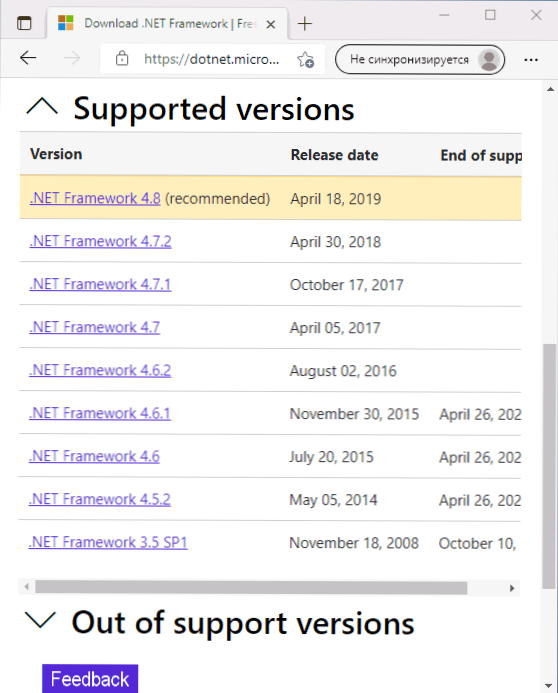
- 1319
- 17
- Ms. Evan Haag
Ja noteiktas programmas darbībai nepieciešama instalēšana .Noteiktas versijas tīkla ietvars, jūs varat viegli lejupielādēt nepieciešamos komponentus no oficiālās Microsoft vietnes, un tas bieži nav nepieciešams. Arī instalēšanas laikā jāņem vērā dažas nianses, par kurām daži iesācēji nezina.
Šajā vienkāršajā instrukcijās iesācējiem par to, kā lejupielādēt .Net ietvars 4.5, 4.6, 4.7, 4.8, 4.0 vai 3.5 X64 un 32 bitu versijām Windows 11 un 10, Windows 7 un 8.1, kā arī dažas funkcijas, kuras ir noderīgas, par kurām jāzina. Par tuvu tēmu: kā lejupielādēt Microsoft Visual C ++ izplatītās komponentus, kas pārdalāmi visas versijas.
- Iekraušana .Nettwork no oficiālās vietnes
- Instalācijas funkcijas
- Video instrukcija
Instalētāja ielāde .Nettwork no oficiālās vietnes Microsoft
Iepriekš gan tīmekļa instalētāji, gan bezsaistes instalācijas .Net ietvars tika sadalīts dažādās oficiālās vietnes ielādes lapās. Tagad tie visi ir pieejami vienas lapas ietvaros, kas ir pēc iespējas vienkāršāka:
- Dodieties uz oficiālo vietni https: // dotnet.Microsoft.Com/download/dotnet-framework
- Atlasiet versiju, kas jums jālejupielādē (sadaļā Atbalstītās versijas - pašlaik atbalstītās versijas .Net ietvars, kas nav atbalsta versijas - vecās versijas).
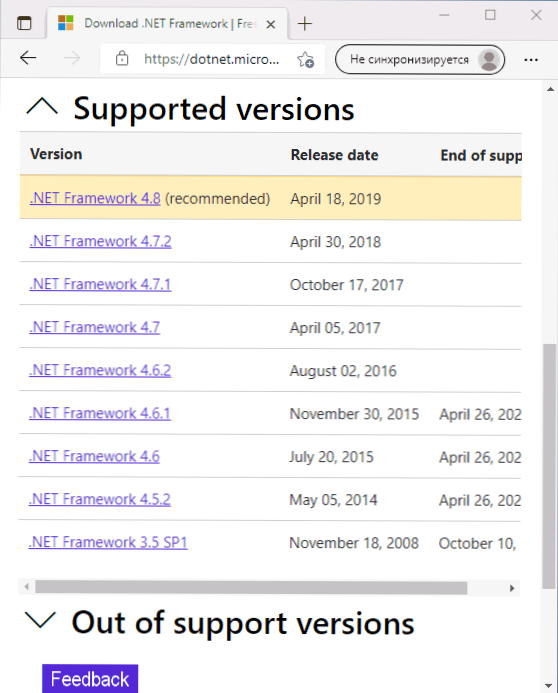
- Nākamajā lapā redzēsit divas pogas ātrai ielādēšanai un zemāk - tabula, uz kuras tiks parādīta tīmekļa instalētājs, bezsaistes instalētājs un valodas somas. Kā arī divas iespējas .NET Framework - Dev Pack izstrādātājiem un Runtime lietotāju programmu palaišanai. Es iesaku lejupielādēt izpildlaika bezsaistes instalētāju, ja jūsu uzdevums ir vienkārša programmas palaišana.
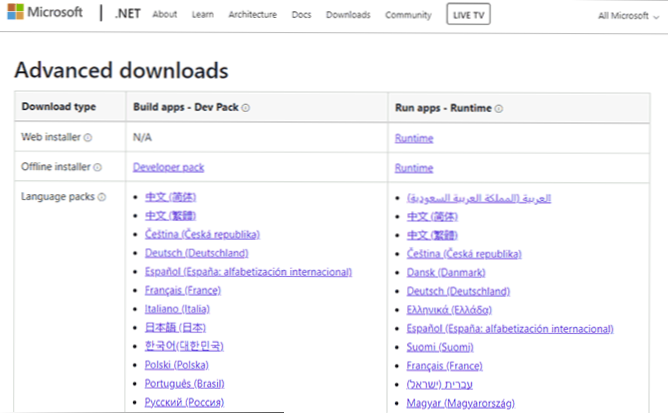
- Pēc lejupielādes un instalēšanas, ja nepieciešams, varat arī lejupielādēt un instalēt krievu valodas paketi instalētajai versijai .Net Framework - saites ielādēšanai būs tajā pašā lapā, kur tika lejupielādēts instalētājs.
Kad instalēšanas laikā parādās kļūdas, vispirms pievērsiet uzmanību tam, ka instalētāja bloķēšana neietver bloķēšanu (cilnes “Vispārīgais” apakšā), kā arī ņemiet vērā, ka, ja izslēdzat Windows atjaunināšanas pakalpojumus, tas var izraisīt arī kļūdas.
Instalācijas funkcijas .Neto ietvars
Un tagad daži punkti, kas varētu būt noderīgi zināt lejupielādes un instalēšanas kontekstā .Net ietvars:
- Komponenti .Net Framework 4. versija (4.8) Iekļauts Windows 11 un Windows 10 piegādi un ir iesaistīts noklusējumā.
- .NET NOTAUKS 3.5 un 2.0 Jūs nevarat lejupielādēt Windows 11 un 10, vienkārši ieslēdziet atbilstošo komponentu, vairāk: kā iespējot Windows 11 un Windows 10 papildu komponentus.
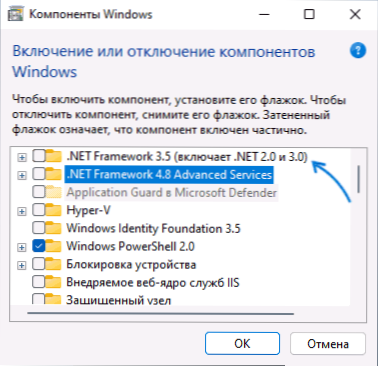
- Dažādu versiju savietojamības ziņā .Neto ietvars situācija ir šāda: ja programma ir nepieciešama .Net ietvars 4.5, tad tas darbosies ar 4. versiju.8. Ja ir nepieciešama palaišanas programma .NET NOTAUKS 3.5, tad nepietiek ar 4 versiju klātbūtni sistēmā: tas būs nepieciešams atsevišķi instalēt .NET NOTAUKS 3.5 (izdzēsiet pieejamo 4. versiju.8 vai otrs nav nepieciešams vienlaikus).
Video instrukcija
- « Kāda veida AAE fails, kā to atvērt un vai ir iespējams izdzēst
- NVIDIA vadības panelis neatveras - kā to labot »

